Hur man återställer Viber-meddelanden, foton, chattar och mer
"Jag raderade av misstag några viktiga meddelanden i Viber. Kan jag återställa raderade meddelanden i Viber? Hur kan jag återställa raderade meddelanden på Viber?"
Du kan ha samma problem, särskilt om meddelandena är av stor betydelse. Oroa dig inte! Det finns flera sätt att återställa Viber-meddelanden! Det här inlägget visar dig hur man återställer meddelanden från Viber med fyra beprövade metoder. Läs mer!
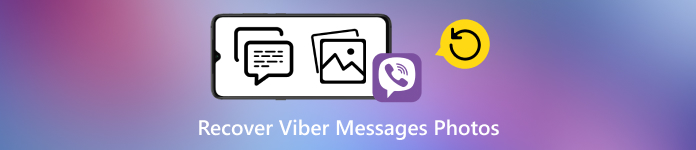
I den här artikeln:
- Del 1: Hur man återställer meddelanden från Viber om du har en Viber-säkerhetskopia
- Del 2: Hur man återställer Viber-meddelanden utan säkerhetskopiering på iPhone
- Del 3: Hur man återställer Viber-meddelanden från iCloud-säkerhetskopia
- Del 4: Hur man återställer raderade Viber-meddelanden på iPhone från iTunes Backup
Del 1: Hur man återställer meddelanden från Viber om du har en Viber-säkerhetskopia
Viber har en inbyggd funktion. Du kan följa stegen nedan för att aktivera den och återställa säkerhetskopian för att återställa Viber-chattar, meddelanden, foton etc. utan ett tredjepartsprogram.
Så här aktiverar du Viber-säkerhetskopiering:
Starta Viber och gå till inställningar.
tryck på Viber-säkerhetskopiering alternativ och starta Säkerhetskopiering.
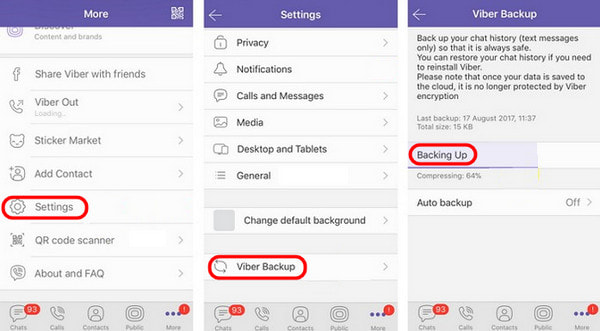
Så här återställer du raderade Viber-meddelanden från Viber-säkerhetskopia:
Gå till din inställningar och klicka på ditt namn – iCloud. Klicka Se alla bredvid Sparad till iCloud och slå på Viber på nästa sida.

Ta bort och installera om Viber på din iPhone och logga in med samma telefonnummer. Ett popup-fönster kommer att visas som påminner dig om att återställa från den befintliga säkerhetskopian. Välj. Återställ nu.
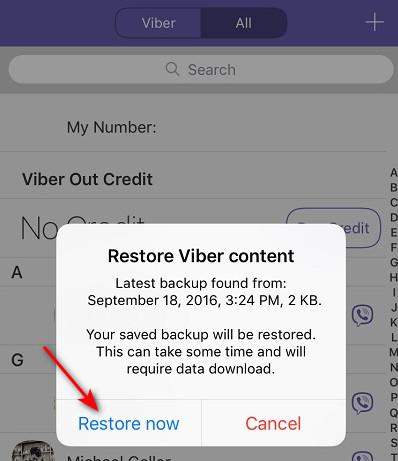
Del 2: Hur man återställer Viber-meddelanden utan säkerhetskopiering på iPhone
"Herregud, jag har inte aktiverat Viber-säkerhetskopieringsfunktionen på min iPhone! Hur kan jag återställa min Viber-chatthistorik utan en säkerhetskopia?"
Oroa dig inte! Här visar vi dig steg-för-steg-instruktioner om hur du återställer Viber-meddelanden utan säkerhetskopiering med hjälp av programvara från tredje part - imyPass iPhone Data Recovery.

4 000 000+ nedladdningar
Återställ Viber-data utan säkerhetskopia.
Återställ olika Viber-data som meddelanden, foton, chatthistorik etc.
Förhandsgranska före återställning och välj fritt dina önskade filer.
Tillgänglig på både Windows och Mac.
Ladda ner, installera och starta
Ladda ner det framstående verktyget för iPhone-dataåterställning gratis genom att trycka på knappen ovan. Följ instruktionerna på skärmen för att installera och starta det!
Anslut och starta skanning
Anslut din iPhone till datorn med en lämplig och fungerande belysningskabel. Glöm inte att Förtroende den här datorn på din iPhone-skärm. När allt är klart klickar du på det första alternativet, Återställ från iOS-enhet, i den vänstra panelen och tryck på Starta skanning knappen på höger sida.

Förhandsgranska och välj
I den vänstra panelen väljer du Viber-relaterade flikar. Du ser den detaljerade filen på höger sida. Om du bara vill se de borttagna filerna kan du klicka på rullgardinsmenyn och välja Visa endast raderadeMarkera de filer som ska återställas.
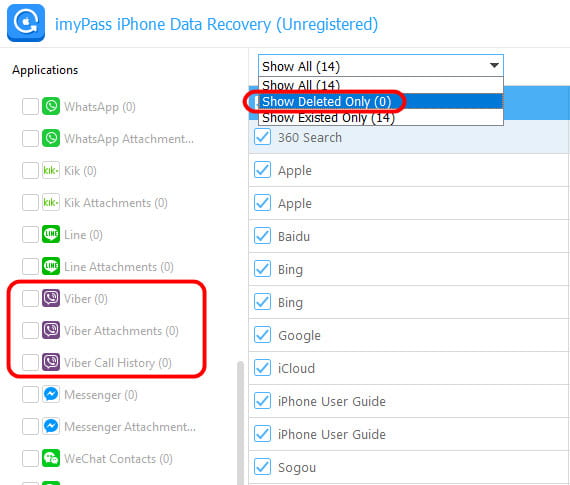
Återvinna
Efter valet, tryck på Återvinna knappen i gränssnittets nedre högra hörn. Välj sökvägen för att spara på din dator och vänta sedan tålmodigt.

Notera:
Du kan också uppleva dess Återställ från iTunes Backup File och Återställ från iCloud funktioner för att enkelt lösa problemet med dataöverskrivning när återställa från iCloud eller iTunes-säkerhetskopiering eftersom det gör att du selektivt kan återställa dina nödvändiga filer.
Del 3: Hur man återställer Viber-meddelanden från iCloud-säkerhetskopia
Om du har turen att en gång ha säkerhetskopierat din iPhone till iCloud kan du återställa Viber-meddelanden från iCloud utan problem. Men en sak som behöver betonas är att du bör säkerhetskopiera all din senaste iPhone-data eftersom den här metoden kräver en fabriksåterställning. Hur återställer man raderade foton från Viber på iPhone? Här är svaret!
Följ stegen för att återställa Viber-chattar, meddelanden, foton och mer:
Fabriksåterställ din iPhone med sökvägen: inställningar - Allmän - Överför eller återställ iPhone - Radera allt innehåll och alla inställningarSe återigen till att du redan har säkerhetskopierat din iPhone.
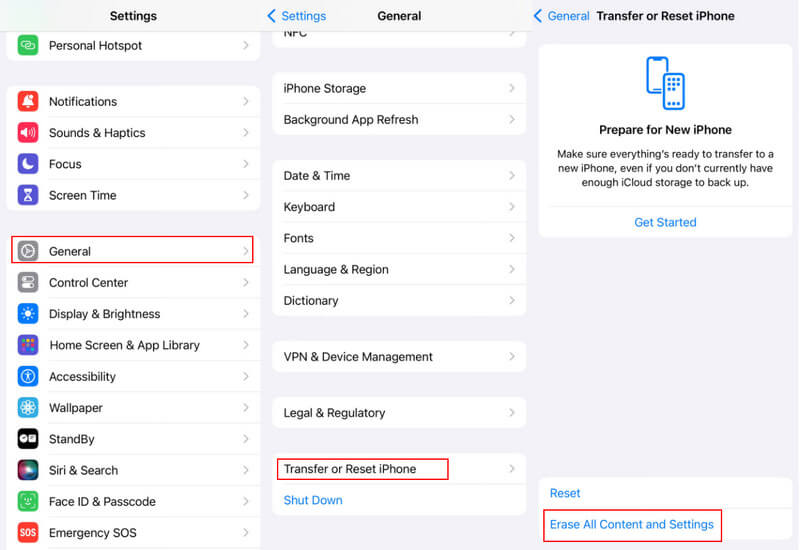
På Hej-skärmen fortsätter du med installationsprocessen. När det gäller Appar och data skärm, välj Återställ från iCloud Backup.
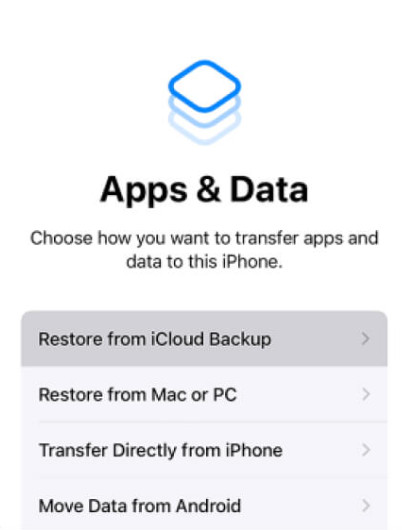
Logga in med ditt Apple-ID och lösenord. Om du glömt ditt Apple-ID och lösenord, kan du få tillbaka dem med hjälp av ditt telefonnummer eller din e-postadress.
Välj en lämplig säkerhetskopia som du tror innehåller dina önskade Viber-data. Återställ den.
Del 4: Hur man återställer raderade Viber-meddelanden på iPhone från iTunes Backup
Om du tycker att iCloud-säkerhetskopieringsplanen är lite dyr att ha råd med, så du har säkerhetskopierat din iPhone med iTunes, fungerar det också. Du behöver dock en dator för att hjälpa dig på detta sätt. Här är detaljerade steg om hur du återställer Viber-chatthistorik, meddelanden, foton etc. från iTunes-säkerhetskopiering:
Anslut din iPhone till din dator med en USB-kabel.
Starta iTunes och klicka på enhetens knapp i det övre vänstra hörnet.
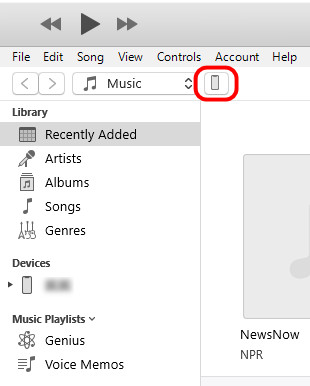
Leta upp Säkerhetskopieringar del och klicka på Återställa säkerhetskopia knappen. Välj sedan den säkerhetskopia du vill använda och klicka på Återställ.

Slutsats
Om du har säkerhetskopierade data i Viber-appen kan du enkelt återställa raderade Viber-meddelanden med hjälp av dess inbyggda funktion. Om du inte redan har gjort det, presenterade det här inlägget även hur man återställer Viber-meddelanden med hjälp av tredjepartsprogram som imyPass iPhone Data Recovery, iCloud och iTunes.
Hoppas att du lyckas återställa dina raderade Viber-meddelanden, foton och annan data!
Heta lösningar
-
Återställ data
- Återställ WhatsApp View Once Photo
- Återställ raderade TikTok-videor på mobilen
- Återställ raderat Facebook-foto
- Återställ Viber-meddelanden, foton etc.
- Återställ raderade Snapchat-foton
- 5 bästa appar för kontaktåterställning
- Återställ raderade Discord-meddelanden
- AppGeeker iOS Data Recovery Review
- Återställ data från DFU-läge
- Kan inte återställa iPhone-säkerhetskopia
-
Lås upp iOS
-
iOS-tips
-
Lösenordstips
iPhone dataåterställning
Återställ raderad eller förlorad iPhone-data
Gratis nedladdning Gratis nedladdning
